In questa guida vedremo come fare per disattivare i tasti sulla tastiera di Windows 10 per impedire ad altri utenti di eseguire comandi e causare danni al Pc.
Oggi usiamo i nostri computer per molte cose, perché grazie a loro abbiamo la possibilità di accedere al web in cerca di informazioni, controllare la nostra e-mail , gestire tutti quei documenti e foto che abbiamo in memoria e molto altro. Ecco perché averlo configurato correttamente è importante per la maggior parte di noi.
Sappiamo tutti molto bene che alcuni tasti nelle nostre tastiere svolgono un ruolo molto importante, tasti come Invio, Cancella, Inserisci, ecc. In vari programmi sono fondamentali per eseguire ordini o determinate funzioni.
Senza dimenticare le utilissime scorciatoie che ci aiutano a risparmiare tantissimo tempo.
Ma se il nostro Pc viene usato da più utenti? ci sono comandi che possono compromettere il funzionamento ottimale del sistema operativo.
Va detto che, tramite l’editor del registro, è possibile disabilitare qualsiasi tasto di Windows, ma è anche vero che non tutti vogliono entrare in un mondo troppo sensibile, come regedit, ed è normale. Ecco perché ti insegneremo a disabilitare qualsiasi tasto della tastiera semplicemente con un programma.
Come disattivare qualsiasi tasto della tastiera in Windows 10
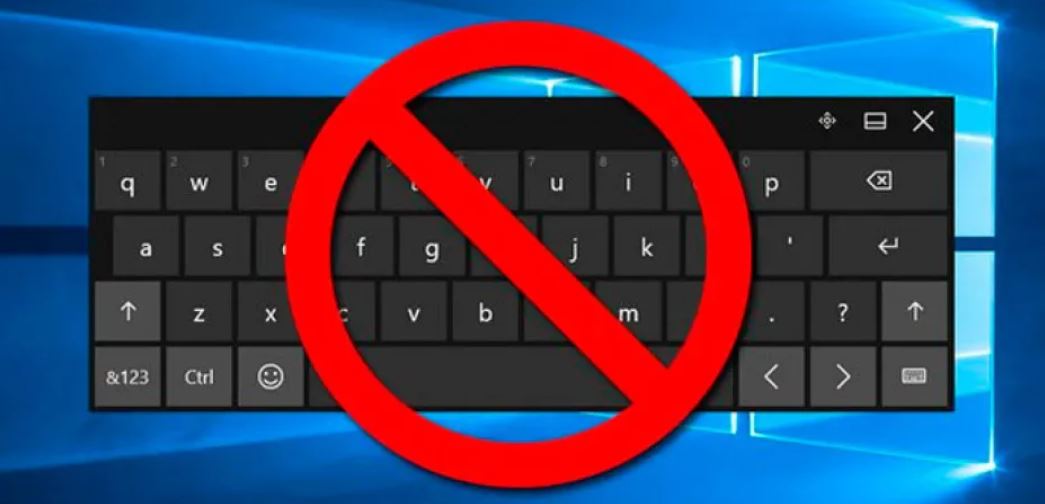
Si chiama Simple Disable Key ed è totalmente gratuito. Inoltre, il suo utilizzo non può essere più semplice, quindi puoi disattivare immediatamente qualsiasi tasto desiderato senza alcun problema.
Molto utile anche quando stiamo giocando ad un gioco e non vogliamo premere per sbaglio qualche tasto che ci farebbe perdere tutti i progressi appena guadagnati.
Con questo programma possiamo disabilitare o modificare il comportamento di uno o più tasti in Windows 10 e in questo modo impedire agli utenti di eseguire un tasto speciale, come il tasto Invio, o una combinazione di più tasti, come Ctrl + Alt + Canc.
La prima cosa che devi fare è scaricarlo da qui e installarlo.
Per disabilitare i tasti della tastiera di Windows 10:
- Entriamo nel menu Strumenti.
- Selezionare l’opzione abilita o disabilita i tasti.
- Seleziona il tasto o la combinazione di tasti che vogliamo disabilitare.
Per utilizzare il programma lavoreremo con il menu Strumenti da cui possiamo abilitare o disabilitare i tasti necessari. Come possiamo vedere nella schermata principale, abbiamo i tasti di utilizzo più comuni.
Se vogliamo aggiungere un tasto, dobbiamo premere il pulsante Aggiungi tasto e scegliere il rispettiva tasto.
Ad esempio, per disattivare il tasto Stamp, basta posizionare il mouse nel campo Tasto e premere quel tasto sulla nostra tastiera e possiamo vedere che il nome del tasto apparirà automaticamente.
Una delle caratteristiche principali incluse in questo strumento è la possibilità di configurare i tasti in casi specifici come programmi, applicazioni, ecc.
Per fare ciò scegliamo i tasti che dobbiamo disattivare e premiamo l’opzione Aggiungi tasto. Possiamo vedere nella finestra, spostando le opzioni, tutte le possibili alternative. Una volta definiti i rispettivi valori, premere il tasto OK.
Selezionando questa opzione possiamo disattivare uno o più tasti per un particolare programma, basta localizzare il programma attraverso lo strumento.
Inoltre, è anche possibile disabilitare i tasti desiderati durante un determinato periodo di tempo. Basta cambiare la scheda e selezionare Pianifica.
In breve, Simple Disable Key è uno strumento che può essere utile ed abbastanza completo per tutto ciò che promette. Con esso saremo liberi di disabilitare qualsiasi tasto in qualsiasi momento e in qualsiasi programma.
